关东风情二次构图的合理运用
2020-09-08图文耿洪杰
图文|耿洪杰
图片分析
1.人物过于居中,需重新二次构图
2.人物的身形和皮肤需要常规修整
3.画面整体暗淡无光,可以利用基本调整和可选颜色命令进行修饰
4.主题表达不明确,可为其添加雪花效果
技术要点
二次构图的重要性 磨皮效果的处理
整体色调处理的科学性 锐化的使用技巧

原图

效果图
操作步骤
Step1 镜头校正和水平调整,二次构图

图1
01 首先在Adobe Camera Raw中打开图片,通过ACR的“镜头校正”功能和“裁剪工具”,对图像进行镜头校正和构图处理。选择“镜头校正”选项卡,勾选“删除色差”和“启用配置文件校正”,目的是为了校正由于镜头本身原因拍摄造成的色差、镜头畸变、暗角现象。

图2

图3
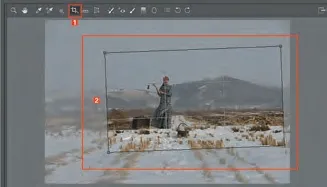
图4

图5
05 整体观看构图效果。确定构图方式后,按Enter键确定裁剪构图,观看比例效果。这里需要注意的是,构图的四周调整参考线除了可以拖动调整大小外,还可以进行旋转操作。
小编细查发现,“晨起喝水伤身”的具体说法是:晨起喝水多伤脾阳。原因是早上为人体阳气生发之时,而水属阴性,喝水容易伤害脾阳。
Step2 图像曝光等基本调整

图6
06 对图像进行基本调整,选择“基本”选项卡,调整第一部分,将整体“曝光”追加到+0.80,提升图像的整体亮度;降低“高光”至-80,“阴影”部分追加到+30,平衡图像中高光和阴影的比例关系。第二部分追加图像整体的“自然饱和度”到+30,图像看起来鲜艳了许多。第三部分更改图像的“色温”至5150,让图像偏蓝色一些。全部调整完成,单击“打开图像”,在Photoshop中打开此图。
Step3 人物磨皮及瘦身处理
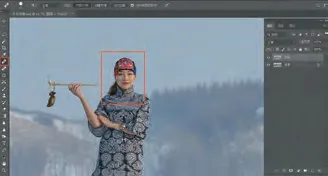
图7
07 接下来磨皮及瘦身处理。选择“修复画布工具”,将图像放大到100%甚至更大,在图像脸部斑点上单击,慢慢修除掉脸部的斑点,修复的过程一定要细致,不能着急。

图8
08 磨皮处理。这里采用一款磨皮插件进行磨皮处理,前提是需要自行安装此插件,许多插件都不是Photoshop本身自带的,执行“滤镜/Imagenomic/Portraiture 3”命令,对皮肤进行磨皮处理,使其更完美。

图9
09 打开“Imagenomic Portraiture”对话框,平滑度选择为“中等程度”,接着选择“显示蒙版”下的拾取蒙版工具然后在人物脸部皮肤上单击,则软件会自动选择皮肤的色相、饱和度和明度,如果连续单击,会自动转到扩展蒙版颜色,继续吸取图中皮肤的颜色,其它参数保持不变,调整完成后按“确认”退出插件,可以看到皮肤更加柔嫩了。
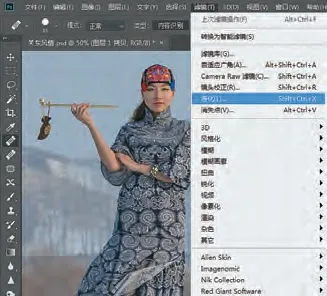
图10
10 瘦身处理。选择“滤镜>液化”命令,对人物的脸部和腰部进行修饰。

图11
Step4 整体色调的处理
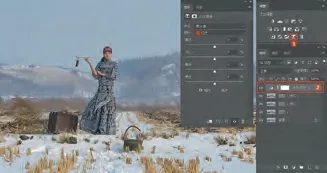
图12

图13
13 打开“可选颜色”调整对话框,颜色选择为“红色”,对红色的部分进行色彩调整。将鼠标指针移动到“青色”选择区域的中间部分,按住鼠标左键,向左拖动三角滑块,将青色部分的数值调整到-100%,这样能使照片中的红色部分追加一些红色;黄色部分的数值调整为-100%,使照片中的红色部分追加一点蓝色,可以看到,图像中前景稻秆的颜色和植物的颜色由黄色变成了偏品色。

图14
14 此时发现人物的肤色也跟着发生了颜色变化,需要将其擦除掉。在Photoshop左侧的工具栏中选择“画笔工具”,属性栏上设置“不透明度”为20%;前景色设置为黑色,背景色设置为白色;在图像中人物部分涂抹,擦除掉变色的部分,这样人物部分的肤色便被恢复了。

图15
15 天空背景部分调整。单击调整面板下的“可选颜色”按钮,增加一个“可选颜色”命令调整图层,颜色选择为“青色”,对青色的部分进行色彩调整。将青色部分的数值调整到-85%,这样能使照片中的青色部分追加一些红色;黄色部分的数值调整为-75%,使照片中的红色部分追加一点蓝色,可以看到,图像中天空部分和雪的部分发生了变化。同理,也用画笔擦除掉人物部分的颜色,让人物部分不受此步骤调色的影响。
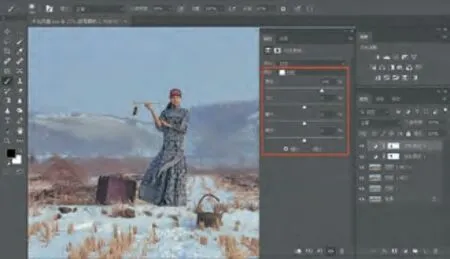
图16
16 继续对照片中白色的部分进行色彩调整,将青色部分的数值调整到+45%,让白色的雪的部分增加一点青色,最终目的是青色和红色互补色搭配,与稻秆植物的颜色相互协调。
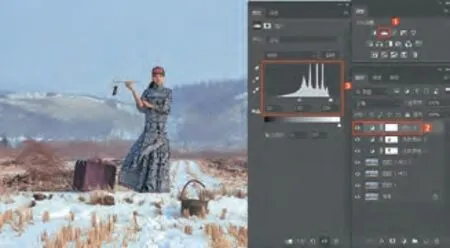
图17
Step5 添加雪花效果

图18
18 选择一张“雪花”的黑色背景素材,利用工具箱中的“移动”工具,将其移动到原始照片中并调整至合适的大小。

图19
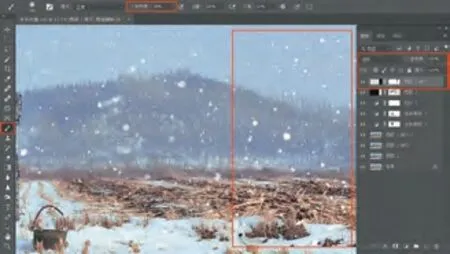
图20
20 用同样的方法制作出图像右1/3部分的雪花效果,我们在实际修图过程中,由于原始照片像素比较大,可能无法找到合适大小的素材与之相匹配,这时候就需要我们利用几张像素低的素材合并使用。

图21
21 光影重塑。按快捷键“Ctrl+Shift+Alt+E”盖印图层,将调整结果生成一个新的图层,即“图层3”图层。选择工具箱上的“加深”工具,曝光度设置在20%左右,然后在图像前景和背景部分涂抹,加深画面;选择“减淡”工具,在人物部分涂抹,让人物部分更加明亮。
Step6 锐化增加清晰度

图22
22 进行锐化处理。执行“滤镜/其它/高反差保留”命令,将高反差保留半径更改为1像素,目的是进行图像的锐化操作。

图23
23 将“图层3拷贝”图层的混合模式更改为“叠加”,则画面进行了锐化处理,清晰度和局部对比度也得到了加强。
24 通过前后对比可以发现,调整后的图像明确了主角的位置,强化了环境的意境,色彩亮度得到了合理提升,东北风情主题得到了展示。
